Jeśli znalazłeś pracę w domu, być może zastanawiasz się, jak sobie poradzisz. Chociaż laptop może sprostać zadaniu, może utknąć w pracy. Jak utrzymać produktywność w domowym biurze bez komputera?
A potem jest kwestia takich rzeczy, jak drukarki, pamięć sieciowa i utrzymywanie aktualności z pracodawcą. Jak możesz sobie pozwolić na założenie biura domowego?
Odpowiedź może przybrać kształt przystępnego cenowo komputera wielkości karty kredytowej. Oto jak zbudować tanie domowe biuro z Raspberry Pi.
1. Użyj Raspberry Pi jako komputera stacjonarnego

Zacznijmy od podstaw: trochę pracy. Pomimo niewielkich rozmiarów Raspberry Pi może być używany jako komputer stacjonarny. Linux ma wiele narzędzi biurowych, których można użyć do zastąpienia pakietu Microsoft Office. LibreOffice to najlepsza opcja. Można ją otwierać i zapisywać w otwartych formatach dokumentów (np. DOCX, XLSX) w celu zwiększenia kompatybilności.
Otrzymasz jednak różne wyniki w zależności od używanego modelu. Aby uzyskać najlepsze wyniki, Raspberry Pi 4 2019 stanowi doskonały zamiennik pulpitu w celu zwiększenia wydajności. Ma moc potrzebną do przetwarzania tekstów i innych zadań biurowych za mniej niż 50 USD za pakiet podstawowy.
Raspberry Pi 4Raspberry Pi 4 Kup teraz na Amazon $46.99
Ale możesz także użyć Raspberry Pi 3 jako pulpit 7 porad dotyczących korzystania z Raspberry Pi 3 jako komputera stacjonarnego z RaspbianRaspberry Pi 3 stanowi idealny zamiennik pulpitu do celów związanych z produktywnością. Ale czy osiągasz najlepszą wydajność? Wypróbuj te siedem wskazówek, aby poprawić wrażenia. Czytaj więcej . Dzięki kilku poprawkom możesz nawet uzyskać dostęp do Google Apps w celu zwiększenia produktywności w chmurze.
2. Inteligentne biuro kontrolowane przez pi
Chcesz być większy niż standardowe biuro domowe? Raspberry Pi to idealne urządzenie do Internetu rzeczy, w którym można uruchomić więcej niż kilka aplikacji biurowych.
Firma programistyczna Monterail zastosowała Raspberry Pis do kontrolować swój projekt inteligentnego biura. Obejmowało to Pi z serwerem WWW do obsługi aplikacji internetowej do sterowania inteligentnym biurem, jeden z uruchomionym sterownikiem przekaźnika tablica do sterowania oświetleniem, Pis dla paneli telewizyjnych, rozrywka audio dla biura, lampy LED RGB, a nawet zabezpieczenia drzwi dostęp.
Naprawdę inteligentne biuro kontrolowane przez Raspberry Pi!
Oczywiście mało prawdopodobne jest, aby biuro domowe było tak inteligentne jak to. Ale powinien dać ci dobry pomysł, co można osiągnąć.
3. Do drukowania użyj Raspberry Pi
Jednym z wyzwań, przed jakimi może stanąć domowe biuro pomocy w nagłych wypadkach, jest drukowanie. Na szczęście, konfigurowanie drukarki na Raspberry Pi 6 sposobów drukowania za pomocą Raspberry PiOdkurz swój Raspberry Pi i użyj go do sterowania drukarkami stacjonarnymi, fotograficznymi, drukarkami etykiet, a nawet drukarką 3D! Czytaj więcej jest proste.
Tak długo, jak producent oferuje sterowniki druku dla systemu Linux, prawie każda drukarka powinna współpracować z Raspberry Pi.
Ale co, jeśli posiadasz starszą drukarkę bez drukowania bezprzewodowego? W ograniczonej przestrzeni możesz chcieć trzymać drukarkę zdalnie, na przykład w wolnym pokoju lub szafce.
Niezależnie od tego, czy używasz Raspberry Pi jako komputera stacjonarnego, czy nie, drukarkę USB można podłączyć do sieci bezprzewodowej. Wystarczy podłączyć go do Raspberry Pi z obsługą łączności bezprzewodowej i zainstalować oprogramowanie serwera wydruku CUPs.
W ciągu kilku minut masz urządzenie odpowiednie do drukowania z dowolnego miejsca w sieci. Może to również działać z Apple AirPrint, a także Google Cloud Print, a nawet drukarkami 3D.
4. Dodaj wyświetlacz stanu do swojego biurka
Jeśli masz pełny dostęp do zwykłego komputera, ale potrzebujesz więcej informacji, aby wykonać swoją pracę, rozważ wyświetlanie statusu. Smashing to pulpit nawigacyjny oparty na Sinatrze, który wyświetla prawie wszystko, co chcesz.
Może na przykład wyświetlać elementy Kalendarza Google lub aktualną pogodę. Możesz go używać do sprawdzania stanu serwera internetowego firmy, sprawdzania zadań w Asanie i wielu innych.
Wystarczy Raspberry Pi podłączony do telewizora. Wyświetlanie stanu może zaoszczędzić dużo czasu na włączaniu zadań na komputerze. Zamiast sprawdzania telefonu lub naciskania klawisza Alt-Tab w celu wyświetlenia innej aplikacji, wystarczy spojrzeć na ekran statusu.
Pierwotnie zaprojektowany dla Dashing, the Smashing project przejął opracowanie kodu. Powinien działać na większości modeli Raspberry Pi, w tym na Zero.
5. Za mało mocy? Użyj Raspberry Pi jako cienkiego klienta
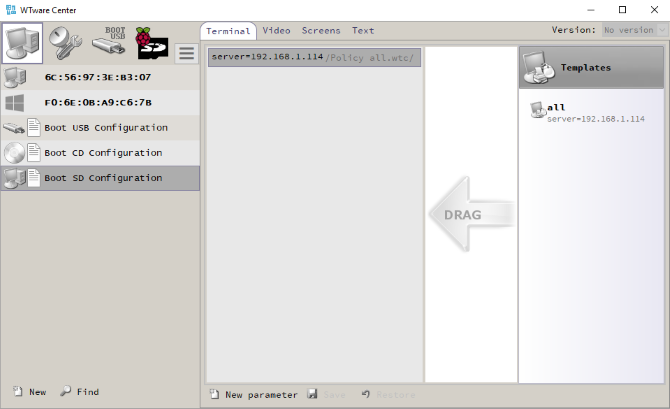
W niektórych przypadkach może się okazać, że Raspberry Pi nie jest wystarczająco mocny do codziennego użytku. Masz tutaj dwie opcje: pierwszą jest połączenie się ze zdalnym komputerem. Za pomocą RDP lub VNC możesz skonfigurować zdalne połączenie z Raspberry Pi z dowolnym innym komputerem. Linux, Windows, macOS - możesz zdalnie sterować dowolnym systemem operacyjnym.
Jeśli jednak nie jest to odpowiednie (dostęp zdalny ma ograniczenia), alternatywą jest skonfigurowanie Pi jako cienkiego klienta. To jest najbliżej do uruchomienia systemu Windows na Raspberry Pi.
Za pomocą narzędzia o nazwie WTWare możesz używać Pi jako klienta komputera stacjonarnego z systemem Windows. Dostępne będą pełne możliwości komputera, ale wymaga to niezawodnego połączenia sieciowego. Potrzebny będzie również zdalny komputer z systemem Windows skonfigurowany za pomocą WTWare. Nasz przewodnik po konfiguracji Raspberry Pi jako cienki klient Windows Jak skonfigurować Raspberry Pi jako cienkiego klienta WindowsNie można uruchomić systemu Windows na Raspberry Pi, ale można uzyskać dostęp do zdalnego pulpitu, konfigurując Raspberry Pi jako cienkiego klienta. Czytaj więcej pomoże ci tutaj.
6. Użyj lampki stanu, aby pokazać, że pracujesz
Jak lampa przed studiem nagrań, rozsądnie jest poinformować ludzi, z którymi mieszkasz, kiedy jesteś zajęty. Raspberry Pi również może tu pomóc, as zademonstrowany przez Elio Struyf.
Jego projekt wykorzystuje Raspberry Pi Zero W, Pimoroni Unicorn pHAT oraz integrację z Microsoft Teams. DietPi działa na Zero W, z Homebridge do integracji urządzeń i oprogramowania. Kod Python włącza i wyłącza diody LED.
Lampka włącza się, gdy Elio prowadzi rozmowę, z trzema ustawieniami: zielona dla dostępnych, czerwona dla zajętych i żółta dla nieobecnych.
Jest to świetne rozwiązanie tego odwiecznego problemu, jakim jest przeszkadzanie podczas pracy w domu.
7. Raspberry Pi Web i serwer plików
Być może używasz Raspberry Pi jako komputera stacjonarnego i musisz przechowywać dane na serwerze plików. Być może jesteś programistą i potrzebujesz wersji testowej swojej witryny.
Tak czy inaczej, możesz skonfigurować Raspberry Pi, aby działał jako serwer. Nadaje się do wszelkiego rodzaju projektów serwerowych, w tym jako serwer plików. Możesz nawet skonfigurować mały komputer jako lokalny serwer WWW. Można go obsługiwać wszystko od statycznych stron HTML do stron PHP bazodanowych opartych.
Sprawdź nasz przewodnik po różnych Projekty serwerów Raspberry Pi 7 świetnych pomysłów na projekt wykorzystania Raspberry Pi jako serweraRaspberry Pi nie działa tylko jako prosty jednorazowy projekt jako serwer. Sprawdź pomysły na projekty serwerów Raspberry Pi i uzyskaj więcej z nich. Czytaj więcej uczyć się więcej.
Świetne sposoby na zbudowanie domowego biura dzięki Raspberry Pi
Do tej pory powinieneś zobaczyć, jak Raspberry Pi przekształciło się w odpowiedni zamiennik pulpitu idealny do domowego biura o niskim budżecie. Możliwości tego przekraczają, od zarządzania drukowaniem do integracji jako inteligentnego centrum biurowego.
Krótko mówiąc, jeśli pracujesz z domu w krótkim czasie i chcesz pozostać produktywny, ten kompaktowy, niedrogi komputer jest idealny.
Używasz Raspberry Pi do pracy i innych wrażliwych projektów? Nauczyć się jak zabezpieczyć swój Raspberry Pi Czy Twój Raspberry Pi jest bezpieczny?Raspberry Pi może być cudem świata techniki, ale wciąż jest podatny na zdalne ataki i wtargnięcie. Pokażemy Ci, jak go chronić. Czytaj więcej przed nieautoryzowanym dostępem.
Zastępca redaktora ds. Bezpieczeństwa, Linux, DIY, programowania i technologii. Jest także producentem The Really Useful Podcast i ma duże doświadczenie w obsłudze komputerów stacjonarnych i oprogramowania. Współtwórca magazynu Linux Format, Christian majsterkowicz Raspberry Pi, miłośnik Lego i miłośnik gier retro.


